入力エラー

・・・なんで?
nanacoモバイルにログインしようとしたときに起きた出来事です。
今回は、突然ログインができなくなったnanacoモバイルの原因と、解決方法をまとめます。

不正アクセスではないようで安心。パスワードを再設定すればOK!
突然ログインできなくなったnanaco
自分はAndroidスマートフォン(Xperia 1)でnanacoモバイル(おサイフケータイ)を使っています。
先日、取得したポイントを反映させようとnanacoモバイル(会員メニュー)へログインしようとしました。
・・・が、「入力エラー」。

・・・なんで?
入力したパスワードは間違っていません。
パスワードを再確認して約3回も試しましたが結果は同じ。
・・・よく見たら、エラー文が意味深ですね。
英字の大文字・小文字および数字を組合せた9~16桁のパスワードを入力してください。

そもそもパスワードは7桁で登録しているはずだけど???
ちなみに、nanacoモバイルは登録しているクレジットカードからチャージすることができますね。
クレジットカードからチャージするときは「クレジットチャージパスワード」が必要になります。
ログインパスワードとは別物ですね。
nanacoにチャージしようとしました。
・・・が、こちらもパスワードが「入力エラー」。
ログイン時と同じで、パスワードが間違っていることはありません。
原因:セキュリティ強化のため
入力したパスワードが違っている原因で、他に疑われることが「不正アクセス」。
しかしnanacoの「よくあるご質問」を見ると、原因がわかりましたね。
セキュリティー強化のためパスワード変更画面を表示してます。
引用:nanaco会員メニューへログインをしようとしたが、パスワードを変更するように画面が変わってしまったがどうしたらよいか?
質問の公開日時は2021年1月29日。
つまり、2021年1月29日頃にnanaco関連のパスワード仕様が変更になったようですね。

とりあえず不正アクセスではなくてよかった。
しかし、nanacoからはパスワード再設定のお知らせも特になく、メディアニュースにも全くなっていませんでした。
・・・知らないはずです ( ̄▽ ̄;)
ちなみに自分のnanaco使用頻度は高くありません。
他にも電子マネーを使っているためです。
最近はWAONの使用頻度が一番多いですね。
自宅近くにイオンがありますので。
なのでセキュリティが強化されて約3ヶ月経った、2021年4月現在に気づいたわけです
( ̄▽ ̄;)
パスワード再設定方法
原因がわかって一安心。
ログイン・チャージを再びできるようにするために、パスワードを再設定します。
「入力エラー」メッセージにも「パスワード再設定して」と書かれていますからね。
会員メニュー用パスワード
まずはログイン用(会員メニュー用)のパスワードの再設定方法。
1.「会員サポート」から「会員情報変更/退会」を選択。
2.「会員メニュー用パスワード変更」を選択。
3.旧・新会員メニュー用パスワードを入力し、「パスワード変更する」。
これでログイン用(会員メニュー用)パスワードの変更は完了ですね。
クレジットチャージパスワード
続いてはクレジットチャージパスワードの再設定方法。
これはクレジットカードでのチャージ設定をしている人だけですね。
1.「入力エラー」メッセージ上の「チャージパスワード変更」を選択。
選択するとブラウザ(Webページ)に遷移します。
2.ログイン。
先程変更した「会員メニュー用パスワード」でログインします。
nanaco番号は自動的に入力されているはずです。
3.クレジットチャージ パスワード認証画面。
今までのクレジットチャージパスワードを入力して「次へ」を選択します。
4.現・新クレジットチャージパスワードを入力し、「変更する」。
「セキュリティの向上を目的に~」とパスワード変更の理由が書かれていますね。
・・・今さら遅い気がします ( ̄▽ ̄;)
ですが、これでクレジットチャージパスワードの変更も完了ですね。
まとめ
今回は、突然ログインができなくなったnanacoモバイルの原因と、解決方法をまとめました。
原因はnanacoのセキュリティが強化されたため。
そのためパスワードの再設定が必要になりました。
不正アクセスではなくて安心しましたが、何かしらのお知らせがあってもよかったのではないか、と思いますね。
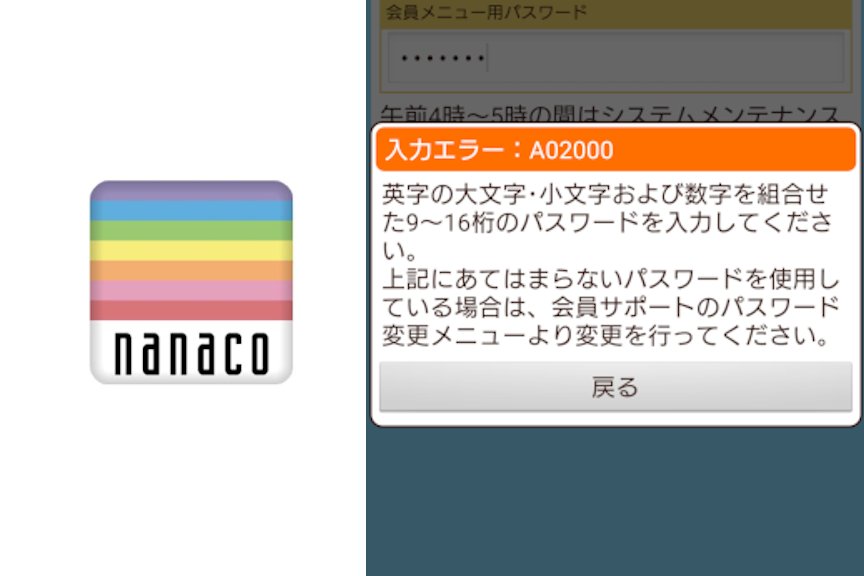
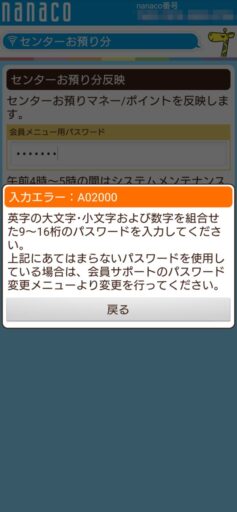
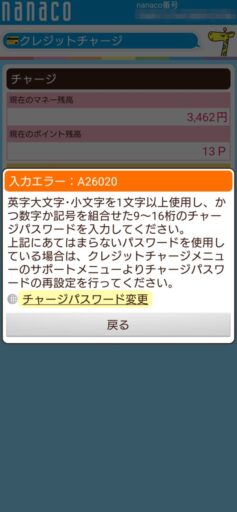
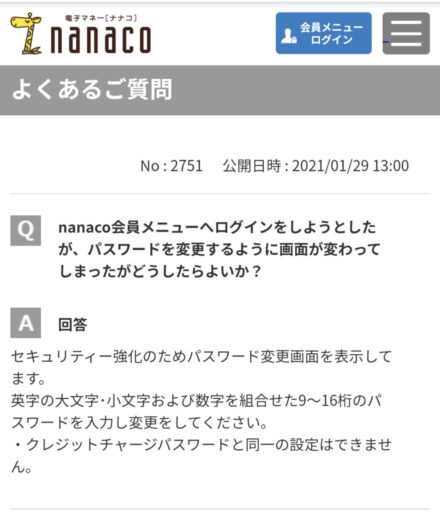
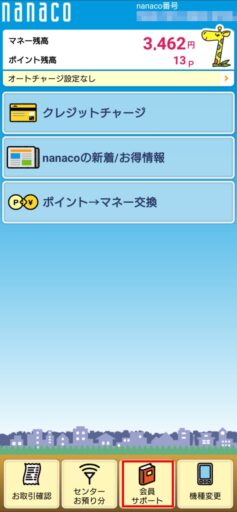
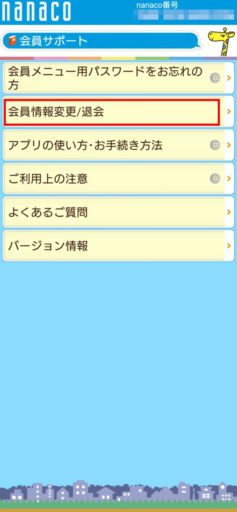
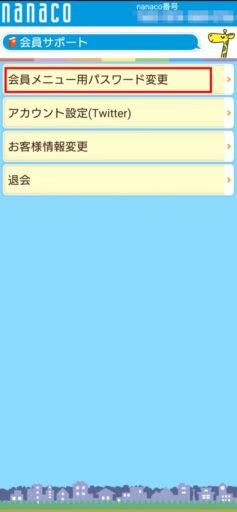
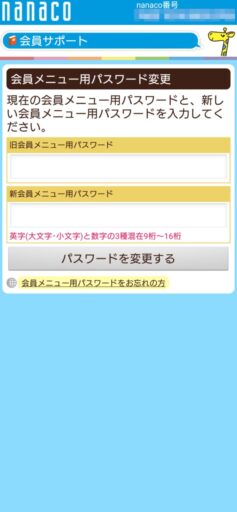
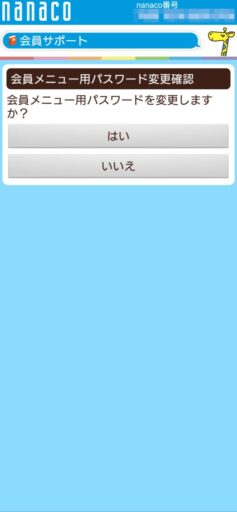

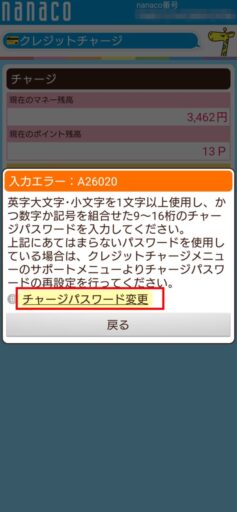
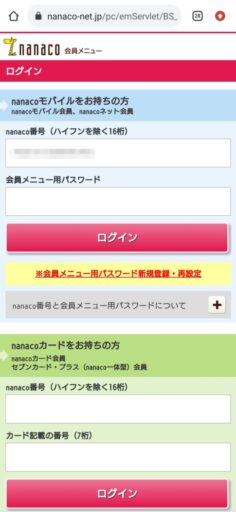

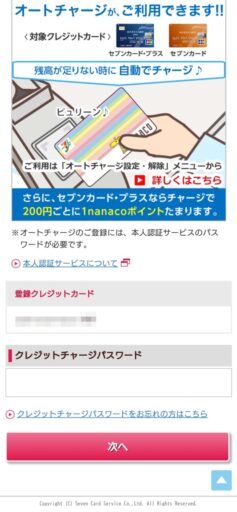
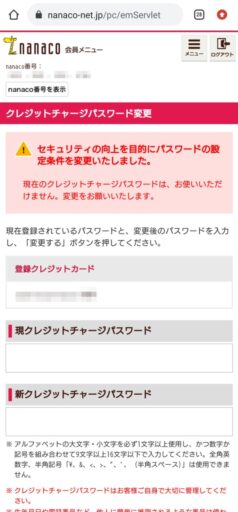
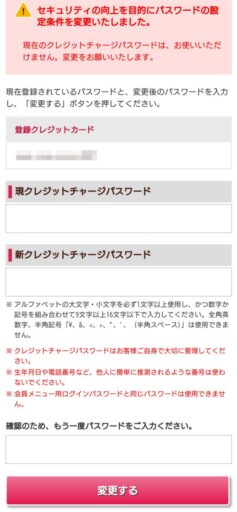
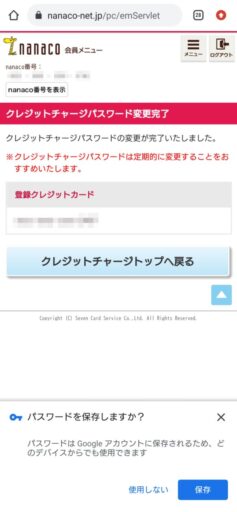
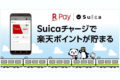
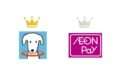

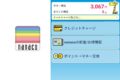
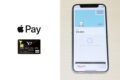
コメント